Hornresp: Introduction et tutoriels
- 145 réponses
- 29 participants
- 190 438 vues
- 38 followers
Chris Kazvon
J’ai un peu lutté pour trouver comment fonctionnait Hornresp, donc je pensais faire partager ici ce que j’ai « découvert »
Le but ici n’est pas de parler de la « théorie des pavillons » mais de montrer commet utiliser le logiciel de simulation. On va néanmoins faire une intro sur les « horns ».
Pour la lecture annexe :
- Pavillons : les pages de Dominique Petouin sont bien faites ; j’ai trouvé aussi des sites en angliche : site1 site2 site3
- Hornresp : il y a plus ou moins ce que j’essaie de retranscrire ici sur un site US et sur celui-ci en français
Les Pavillons:
- Un pavillon ça sert à quoi ? [/url]
- Anatomie du pavillon [/img]
- La loi d’expansion
- Quelle taille je prends pour les extrémités ? [/img]
- Quelle longueur ?
Voilà, ça c’est fait, on peut maintenant passer à Hornresp en lui-même. ^^
Hornresp
Pour ajouter un projet, cliquez simplement sur « Add » en bas du panneau.
Hornresp « copie » alors le projet qui était affiché lorsque que vous avez cliqué sur « Add ». Pratique quand on veut faire une variante de design avec la même base et le même HP !
Pour éditer un projet lorsque l'on ouvre hornresp, les projets sont en "lecture seule". Il faut cliquer sur "Edit" pour pouvoir les modifier.
Remarque générale:Dans chaque fenêtre de saisie qui s'ouvre (genre Loudspeaker Wizard), vous devez cliquer sur "Save" pour que les modifs faites dans la fenêtre soient prises en compte.
Le panneau de saisie est divisé en 2 grandes parties, supérieure et inférieur, chacune divisée en une partie 1 et 2 (cf image) :
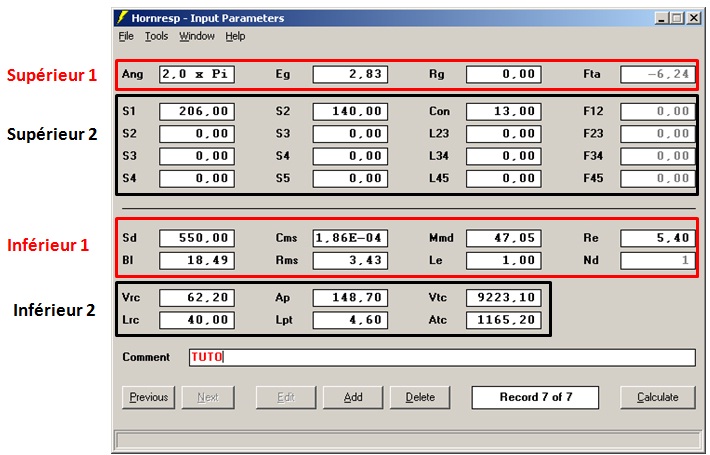
- -Supérieur 1: l’environnement.
- -Supérieur 2 : le pavillon
- -Inférieur 1 : Le HP c’est ici que l’on rentre les paramètres du HP [/b][/u][/b]
- -Inférieur 2 : Vrc et Lrc : Volume et Longueur de la chambre de compression
ATTENTION !!!! passez la souris sur le champ que vous voulez remplir et lisez bien les infos en bas de fenêtre, car ceux-ci comportent l’unité !!! Et celle-ci n’est pas la même partout (parfois centimètres cubes, parfois litres)
Vous pouvez aussi aller dans Tools->Loudspeaker Wizard, et là vous avec accès aux paramètres de la fenêtre de saisie mais de façon plus « intuitive », avec des curseurs qui modifient en direct les volumes affichés à l’écran.
Gaffe quand même, car l’aperçu est très indicatif, il ne rend pas vraiment compte des vraies proportions du caisson, car il montre qu’une dimension de la surface.
Que peut-on simuler avec Hornresp ?
Ben à peu près tout, car on va pouvoir jouer sur les surfaces et les volumes pour créer un modèle conforme à ce que l’on veut simuler.
Par exemple :
Pavillon classique, pas de problème, avec un volume arrière clos ou bass reflex
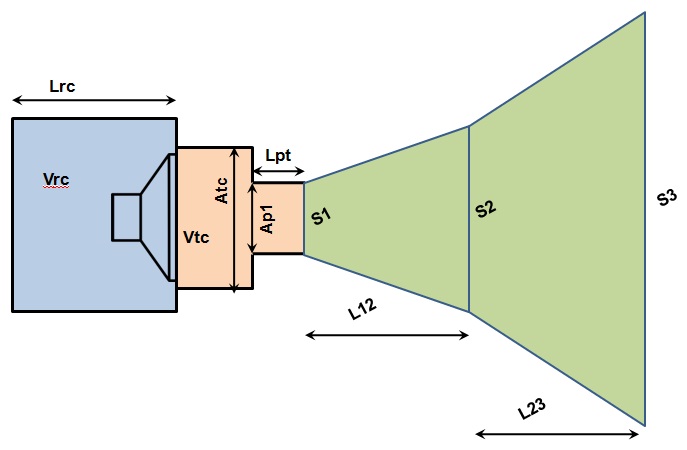
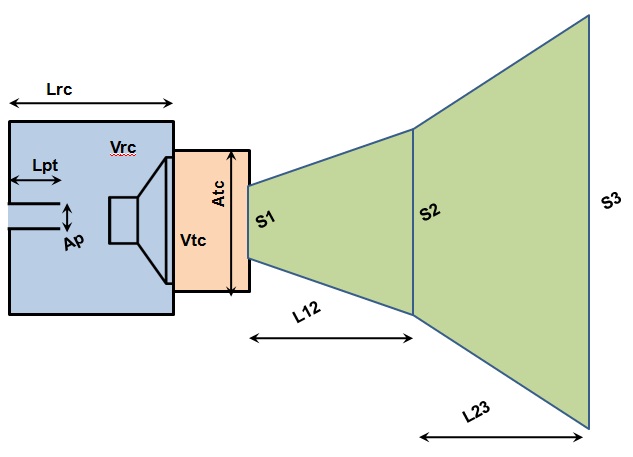
Mais il est également possible de faire un passe bande du 4ème ordre :
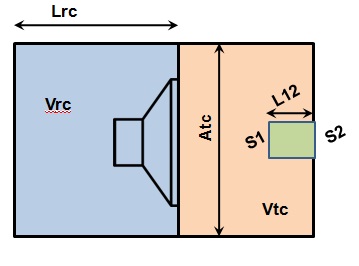
Ou du 6ème ordre:
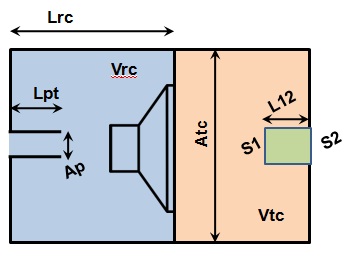
En faisant une simulation plus fine qu’avec WinISD
Comment avoir les résultats ?
Pour avoir une idée de ce que donne votre bouzin, ouvrez le Loudspeaker Wizard, et dans le menu déroulant en bas à gauche, sélectionnez "Response", et "Combined" dans celui de droite. "Combined" donne la réponse totale de l'enceinte, c'est à dire pavillon + HP si en rayonnement direct + évents.
(ici c'est un BanPass 6th order que j'ai trifouillé pour un P audio C12 300mb)
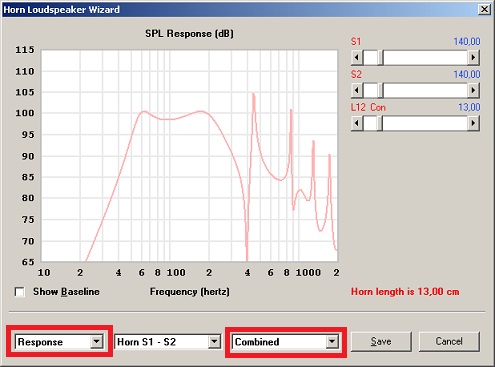
A la fin, depuis le menu où l'on rentre tous les paramètres, cliquez sur "Calculate", puis, pour avoir la réponse complète sur le graphe, allez dans Tools et cliquez sur "Combiend Response", (raccourci clavier Ctrl + O ).
Dans le cas d'un volume arrière avec évent, une fenêtre apparaît vous demandant la différence entre
-la distance entre vous et l'évent
-la distance entre vous et la bouche du pavillon.
Ceci pour prendre en compte les phénomènes de recouvrement, par exemple dans le cas où l'évent est à l'arrière de l'enceinte, et la bouche du pavillon à l'avant.
Si tout est devant (par exemple Band Pass 6th order, vous cassez pas, mettez 0.
Et voilà, en espérant avoir aidé. J'essaierai d'ajouter des tutos pour les Manifold et Rear Loaded Horn plus tard
Chris Kazvon
-------------------------------------------------
Introduction à Hornresp et Tutoriels - Tutoriels Vidéo pour Room EQ Wizard
[ Dernière édition du message le 08/03/2013 à 16:34:44 ]
marc34.o
La loi d’expansion
Il existe plusieurs types de profils de pavillons :
-Conique (droit)
-Hyperbolique (avec un certain facteur t)
-Exponentiel
(il y en a d’autres mais non gérés par Hornresp)
Hornresp peut gérer d'autres expansions, donc en + de conique, exponentiel, hyperbolique, tu peux ajouter:
- Parabolic
- Tratrix
- Oblate Spheroidal
- Spherical horn wave
- Le cleach
- Radius.
Chris Kazvon
c'est un plugin ? ou il faut le rentrer à la main quelque part ?
Chris Kazvon
-------------------------------------------------
Introduction à Hornresp et Tutoriels - Tutoriels Vidéo pour Room EQ Wizard
marc34.o
Chris Kazvon
merci
donc c'est bien 1 seul clic sur les lettres en noir qui correspondent au tronçon L12 (ou autre) et ensuite appuyer sur la lettre correspondant à l'expansion
Chris Kazvon
-------------------------------------------------
Introduction à Hornresp et Tutoriels - Tutoriels Vidéo pour Room EQ Wizard
Chris Kazvon
Comme promis un tuto:
-----------------------Le caisson Manifold-----------------------
Je commence par celui-ci car il est on ne peut plus facile à simuler.
Un caisson manifold c’est quoi ?
2HP (ou plus) montés chacun dans un volume séparé (et avec évents éventuellement), mais débouchant dans un volume commun
Le caisson de cet exemple : le MN238 par Marc.o
Le plan est disponible ici :
http://hornplans.free.fr/mn238.html
Je me permets de poster deux images ici, ce sera plus facile pour expliquer les dimensions
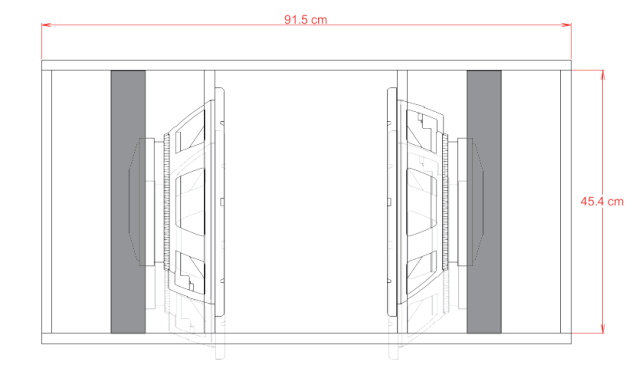

Les essentiels de la simulation d’un manifold dans Hornresp:
Hornresp simule une enceinte avec plusieurs HP en les mettant coaxiaux.
On aura donc dans Hornresp :
Vrc= Vrc HP1 + Vrc HP2
Ap= AP volume HP1 + HP volume HP2
Attention !!!
-ici Lpt et Lrc sont les mêmes que sur le plan, car c’est simplement comme si on avait « collé » les deux caisses des HPs côte à côte, donc la longueur d’évent ne change pas.
-Vrc est « net », c'est-à-dire que c’est le volume libre, donc le volume total moins volume HP moins volume évent
Input parameters :
Pour faciliter les calculs qui vont suivre, on commence par déterminer l’épaisseur de bois utilisée en utilisant la largeur du caisson :
Epaisseur bois= (91,5-87,9)/2= 1,8cm
- Partie paramètre des HPs
- Vrc
- Lrc
- Lpt ne change pas : 19,3cm
- Apt
- Vtc et Ltc
- Paramètres environnement :
- Surfaces et longueurs [/b]
On obtient donc les input parameters suivants :
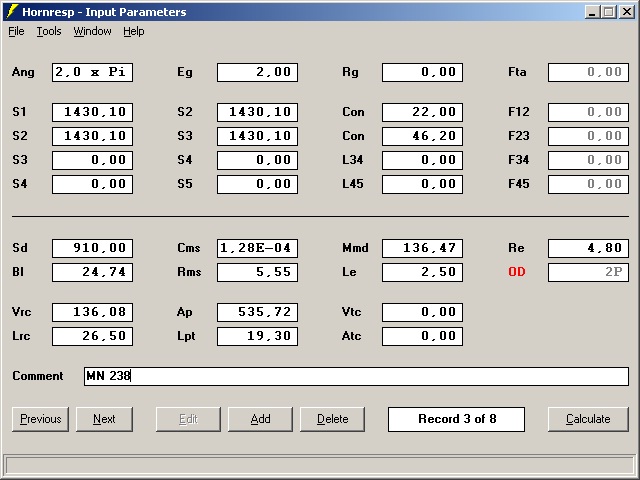
Et voilà la réponse en fréquence.
Ne pas oublier de fait ctrl+O pour avoir la réponse « combined »
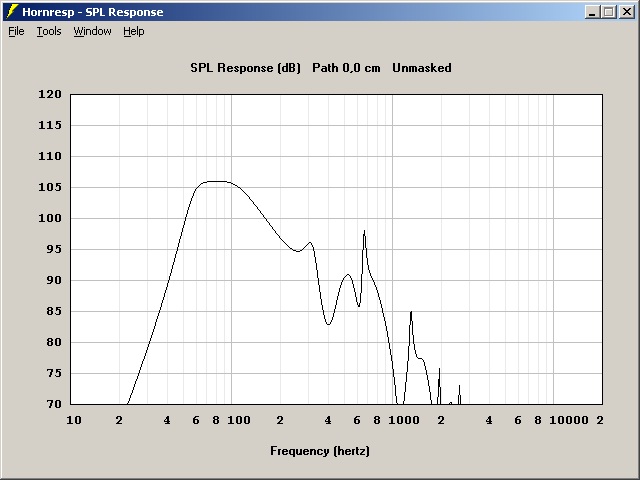
Et là vous allez me dire:
« hé mais c’est pas pareil que sur Hornplans, il manque une bosse à 100Hz »
Et vous avez raison !
J’ai contacté Marc.o, qui m’a expliqué qu’en réalité les logiciels de simulation surestiment les dimensions des évents.
En entrant 19,3cm dans la longueur d’évent, Hornresp voit l’évent « trop court ».
D’ailleurs, en le rallongeant de 20% on a bien la petite bosse à 100Hz :
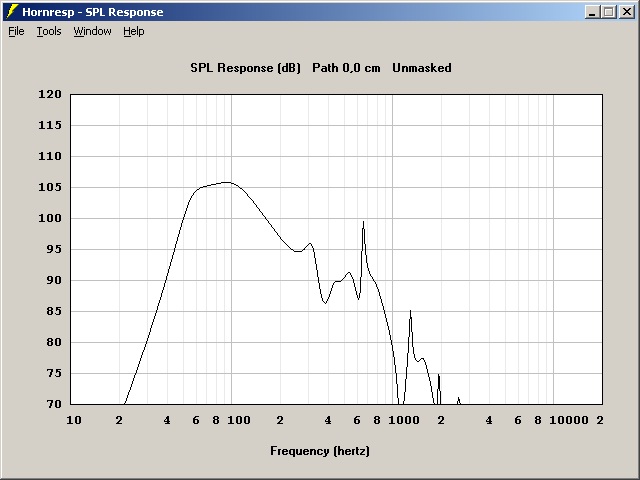
Et voilà ! en espérant avoir aide
Chris Kazvon
-------------------------------------------------
Introduction à Hornresp et Tutoriels - Tutoriels Vidéo pour Room EQ Wizard
Ev
Merci pour ce topik ça en aidera plus d'un.
J'aurais aimé savoir comment simuler un pavillon sans avoir de Vrc.
Le hp posé directement sur le début du pavillon sans même avoir la présence d'un vtc.
Chris Kazvon
tu veux dire un rear loaded horn ?
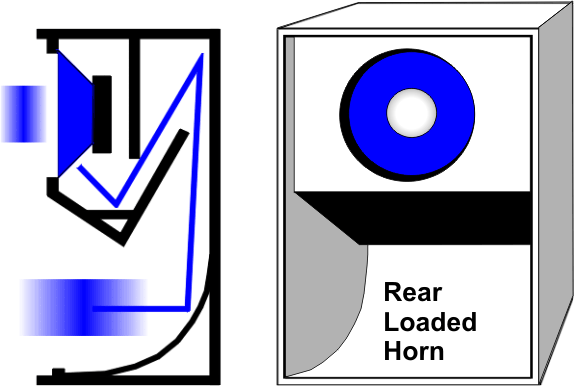
Chris Kazvon
-------------------------------------------------
Introduction à Hornresp et Tutoriels - Tutoriels Vidéo pour Room EQ Wizard
Ev
Chris Kazvon
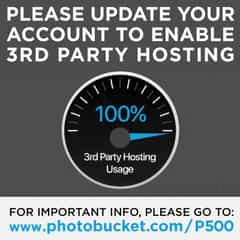
EDIT:
http://www.hometheatershack.com/forums/diy-subwoofers-general-discussion/36532-hornresp-dum-hmm-everyone-2.html
post N°12
Chris Kazvon
-------------------------------------------------
Introduction à Hornresp et Tutoriels - Tutoriels Vidéo pour Room EQ Wizard
[ Dernière édition du message le 29/03/2013 à 16:13:17 ]
Ev
Chris Kazvon
Chris Kazvon
-------------------------------------------------
Introduction à Hornresp et Tutoriels - Tutoriels Vidéo pour Room EQ Wizard
[ Dernière édition du message le 29/03/2013 à 16:15:05 ]
Ev
Chris Kazvon
Chris Kazvon
-------------------------------------------------
Introduction à Hornresp et Tutoriels - Tutoriels Vidéo pour Room EQ Wizard
Ev
C'est pareil, la seule chose qui changera ce sera le Vtc: aimant à l'intérieur on déduit le volume du HP de Vtc, aimant à l'extérieur on ajoute le volume "contenu dans la membrane" à Vtc (image de gauche)
EDIT:
http://www.hometheatershack.com/forums/diy-subwoofers-general-discussion/36532-hornresp-dum-hmm-everyone-2.html
post N°12
Une autre question comment alors trouver cette valeur de volume de creux de membrane ?.
Chris Kazvon
sinon il est possible de l'estimer à la louche les dimensions en mesurant sur le dessin disponible dans la doc
Chris Kazvon
-------------------------------------------------
Introduction à Hornresp et Tutoriels - Tutoriels Vidéo pour Room EQ Wizard
Ev
En remplissant le creux de la membrane de sciure et en venant aligner le niveau de sciure jusqu'en haut du HP.
Il suffit ensuite de transvaser la sciure utilisé dans un récipient gradué style verre à mesure couramment utilisé en cuisine.
Il n'est pas simple de calculer ce volume de creux de membrane car ce n'est pas vraiment un cône vu que le dust cap (cache poussière au centre de la membrane) lui aussi occupe un autre volume.
J'ai trouvé dans HORNRESP la qualification de ce design qui est en fait un tapped horn.
samy dread
sinon quand il y a un volume complexe à calculer, il faut faire 2 calculs :
1 en minimisant (en prenant par ex. les cotes internes, en remplaçant les courbes par des droites à l'intérieur du volume à déterminer;
et 1 autre en maximisant, c'est à dire en faisant l'inverse (droites à l'extérieur du volume)
la moyenne des 2 donne un résultat pas top dégueu en général; dans certains cas si on se doute qu'une des 2 estimations est plus proche de la vérité, on peut décaler le résultat en prenant par ex. 1/3 - 2/3
Non je ne mettrai pas de pull
Ev
Chris Kazvon
C’est reparti pour un tuto !!
-------------------Le caisson RLH (Rear Loaded horn) -------------------
Un caisson RLH c’est quoi ?
C’est un caisson avec :
-Le HP en radiation directe
Et
-Un pavillon qui prend sa source (gorge) dans le volume arrière du HP
~~~~~~~~~~~~~~~~~~~~~~~~~~~~~~~~~~~~~~~~~~~~~~~~~~~~~~~~~~~~~~~~~~~~~~~~~~~~~~~~~~~~~~~~~~~~~~~~~~~~~~~~~~~~~~~~~~~~~~~~~~~~~~~~
~~~~~~~~~~~~~~~~~~~~~~~~~~~~~~~~~~~~~~~~~~~~~~~~~~~~~~~~~~~~~~~~~~~~~~~~~~~~~~~~~~~~~~~~~~~~~~~~~~~~~~~~~~~~~~~~~~~~~~~~~~~~~~~~
Le caisson de notre exemple : le MS46 pas Marc.o
Le plan est disponible ici :
http://hornplans.free.fr/ms46.html
Je mets une image pour que vous ayez les dimensions sous les yeux
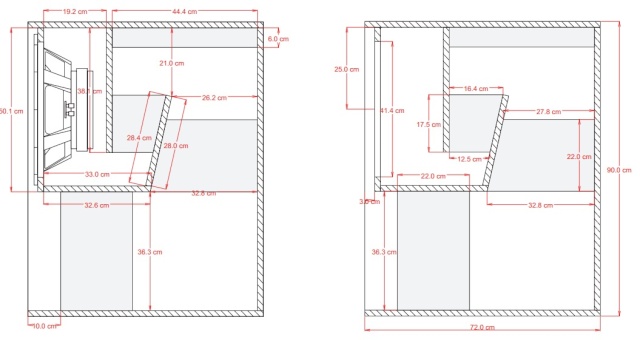
~~~~~~~~~~~~~~~~~~~~~~~~~~~~~~~~~~~~~~~~~~~~~~~~~~~~~~~~~~~~~~~~~~~~~~~~~~~~~~~~~~~~~~~~~~~~~~~~~~~~~~~~~~~~~~~~~~~~~~~~~~~~~~~~
~~~~~~~~~~~~~~~~~~~~~~~~~~~~~~~~~~~~~~~~~~~~~~~~~~~~~~~~~~~~~~~~~~~~~~~~~~~~~~~~~~~~~~~~~~~~~~~~~~~~~~~~~~~~~~~~~~~~~~~~~~~~~~~~
Les essentiels du RLH dans Hornresp
Il faut pour cela reprendre l’image du pavillon de base :
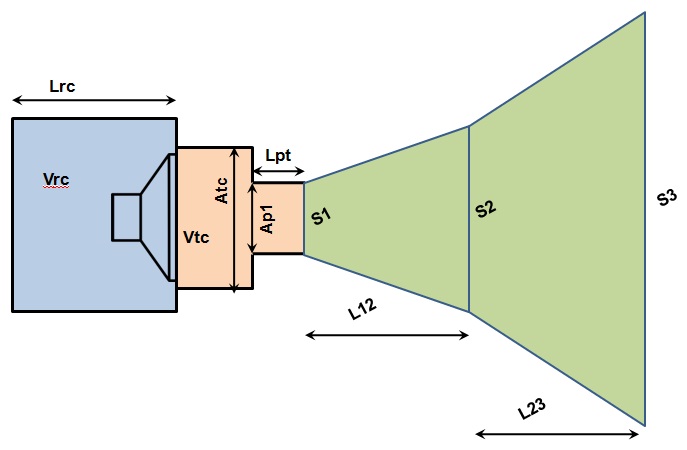
Sauf qu’ici, le pavillon est derrière le HP, et qui en radiation directe devant. Pour simuler la « rear chamber », on va donc se servir du « Throat chamber » (Vtc, Atc), et mettre Vrc=0 et Lrc=0
Attention !!!
Même Remarque que pour le MN238, ici le Vtc devra être « net » (soit volume brut moins le volume occupé par le HP)
~~~~~~~~~~~~~~~~~~~~~~~~~~~~~~~~~~~~~~~~~~~~~~~~~~~~~~~~~~~~~~~~~~~~~~~~~~~~~~~~~~~~~~~~~~~~~~~~~~~~~~~~~~~~~~~~~~~~~~~~~~~~~~~~
~~~~~~~~~~~~~~~~~~~~~~~~~~~~~~~~~~~~~~~~~~~~~~~~~~~~~~~~~~~~~~~~~~~~~~~~~~~~~~~~~~~~~~~~~~~~~~~~~~~~~~~~~~~~~~~~~~~~~~~~~~~~~~~~
Input parameters
Je vais pas suivre le layout (genre de haut en bas ou de bas en haut) mais plutôt l’ordre dans lequel je l’ai rempli
Préalable : L’épaisseur de bois sur le plan est de 1.8cm (= (60-56.4)/2 (les largeurs sont dans les petits commentaires en bas du plan))
- On commence cette fois ci par l’environnement ^^
- Le haut parleur: Precision Devices PD.1850
- Le volume arrière du HP
- Vrc=0
- Lrc=0
- Vtc=Volume Net = 19.2 x 56.4 x ( 50.1 - 1.8 ) – 6litres = 52303-6000 = 46303 centimètres cubes
- Atc= tout simplement ( 50.1 - 1.8 ) x 56.4 = 2724cm² [/list]
~~~~~~~~~~~~~~~~~~~~~~~~~~~~~~~~~~~~~~~~~~~~~~~~~~~~~~~~~~~~~~~~~~~~~~~~~~~~~~~~~~~~~~~~~~~~~~~~~~~~~~~~~~~~~~~~~~~~~~~~~~~~~~~~
Le pavillon
Ici on va utiliser une astuce pour gagner un tronçon : on peut voir que la jonction entre le volume arrière du HP (Vtc) et le pavillon en lui-même est une ouverture :
- de largeur celle du caisson = 56.4cm
-de hauteur 50.1 - 1.8 - 38.1 = 10.2cm
- et donc de surface : 10.2 x 56.4 = 575.28 cm²
-de profondeur/longueur celle du panneau en bois = 1.8cm
On utilise donc le tronçon « throat adaptor » en y entrant ces valeurs :
- Ap1= 575.28cm²
- Lpt= épaisseur du panneau soit 1.8cm
Pour les surfaces et longueurs de tronçons
ça va se compliquer un peu mais pas trop
Le truc que je recommande vraiment c’est de dessiner le bidule dans sketchup, ça permet de faire les mesures très facilement.
Là vous avez de la chance, je l’ai fait pour vous 8)
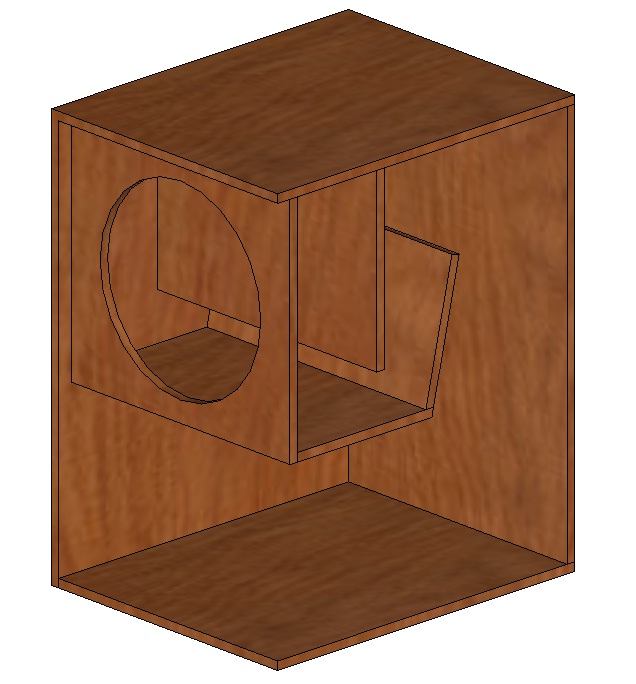
En vue de profil, et avec les tronçons, ça donne ça :
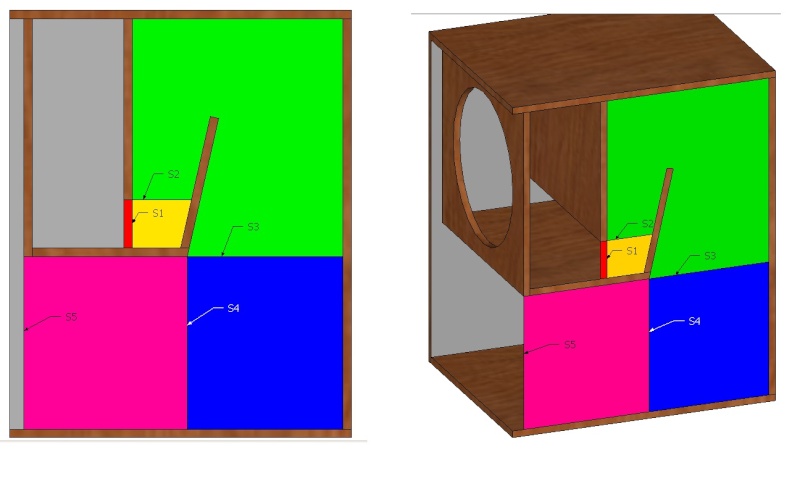
Entre S2 et S3, j’ai vérifié, et on a bien une expansion constante (heureusement, sinon on n’aurait pas pu simuler le caisson avec Hornresp !!)
Au fait si vous êtes épileptique, je vous prie de m’excuser ^^ mais j’ai préféré choisir des couleurs qui tranchent pour bien matérialiser les différents tronçons.
NB :la surface en rouge est notre fameux « throat Adaptor », le pavillon commence donc juste après
Ce qui est bien, c’est que pour les surfaces, on a directement les dimensions. En revanche pour les longueurs, il va falloir ruser un peu, notamment pour les tournants.
Pour les surfaces :
C’est super simple, il suffit de prendre la dimension du plan et de la multiplier par la largeur interne du caisson, ce qui nous donne :
- S1= (50.1 - 1.8 – 38.1 ) x 56.4 = 575.28cm² (pareil que Ap1 donc)
- S2= 12.5 x 56.4 = 705cm²
- S3= 32.8 x 56.4 = 1850cm²
- S4= 36.3 x 56.4 = 2048cm²
- S5= S4 = 2048cm²
Pour les longueurs :
Il va falloir ruser sur les tournants :
Découper le tournant en plusieurs surfaces, et faire la somme des distances entre les milieux de ces surfaces, que l'on multiplie par 1,2 pour tenir compte du fait que ce qui relie les milieux des sections ce sont des arcs et non des lignes droites.
Ça ira mieux avec un exemple :
- Je prends le cas de S2/S3 , je commence par matérialiser le tournant : [/img]
- Ensuite je trace un arc de cercle à chaque coin. Les extrémités des arcs sont le milieu des segments, j’élargis l’arc jusqu’à être tangent à l’un des deux. [/b][/img][/img]
- On trace ensuite les sections [/img]
- On mesure les distances entre les milieux des sections [/img]
- On fait ensuite la somme de ces petites distances, [/b][/u][/b][/b][/img][/b]
~~~~~~~~~~~~~~~~~~~~~~~~~~~~~~~~~~~~~~~~~~~~~~~~~~~~~~~~~~~~~~~~~~~~~~~~~~~~~~~~~~~~~~~~~~~~~~~~~~~~~~~~~~~~~~~~~~~~~~~~~~~~~~~~
En appliquant la même méthode pour les autres, on a :
Pour L12
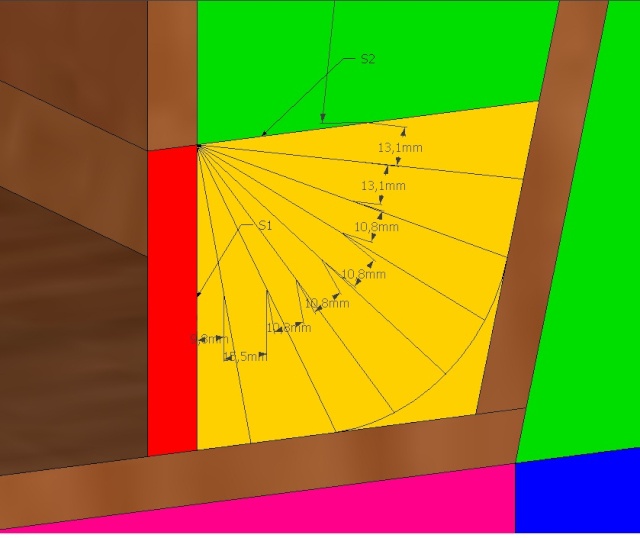
Pour L34
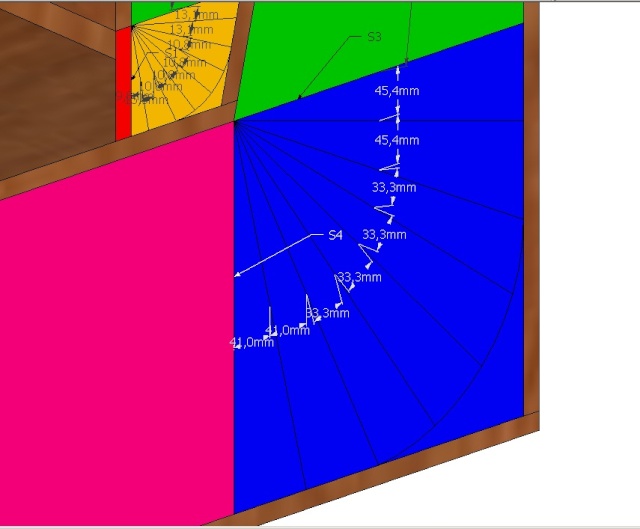
Pour L45
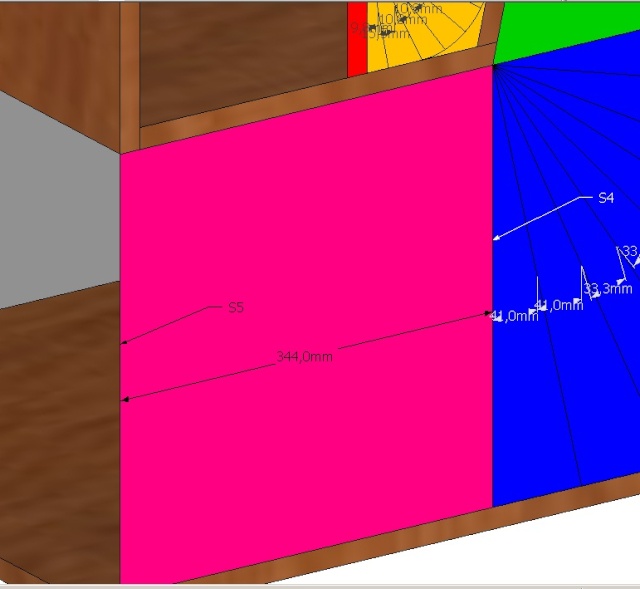
L12 = 1.2 x ( 9.8 + 15.5 + 10.8 + 10.8 + 10.8 + 10.8 + 13.1 + 13.1 ) = 113.64mm
L23 = 176,1 + 460.32 + 292.9 = 929,32mm (pour rappel)
L34 = 1.2 x ( 41 + 41 + 33.3 + 33.3 + 33.3 + 33.3 + 45.4 + 45.4 )= 367.2mm
L45 = 344mm
Youhouuuuuuuuu !!!!!!!!!!!
Ça y est on peut remplir notre fenêtre d’input parameters !!!!!!
Attention, faizez pas la même boulette que moi au début, j’ai rentré les valeurs en mm dans les cases des longueurs, alors qu’il les faut en cm ^^
(et non j’ai pas envie de modifier les unités des calculs, comme ça ça vous fera bosser un peu lol)
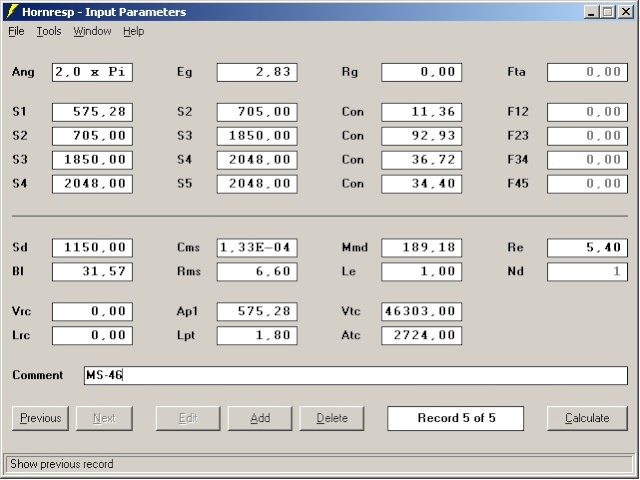
On clique sur « Calculate », puis ctrl + o pour avoir la réponse « combined »
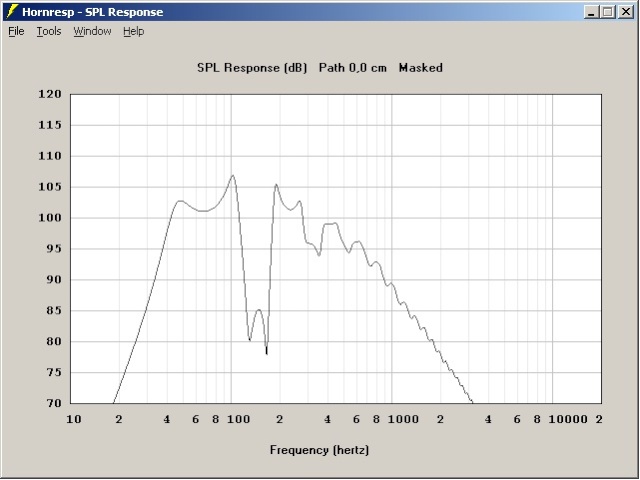
Et voâlâââââââ !
Chris Kazvon
-------------------------------------------------
Introduction à Hornresp et Tutoriels - Tutoriels Vidéo pour Room EQ Wizard
Chris Kazvon
On m'a posé une question sur un caisson donc je poste aussi la réponse ici:
-------------------------MBP-46 par Marc.o----------------------
Le plan est ici:
http://hornplans.free.fr/mbp46.html
Je vais pas détailler autant que le précédent, car en fait le MBP 46 est tout simplement un band pass 6th order:
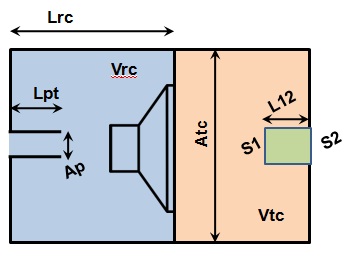
sauf que l'un des évents n'a pas une section constante:
(oui j'ai pas le même code couleurs, je suis désolé, mais sur l'image du band pass j'avais pas séparé l'évent du Vrc...)
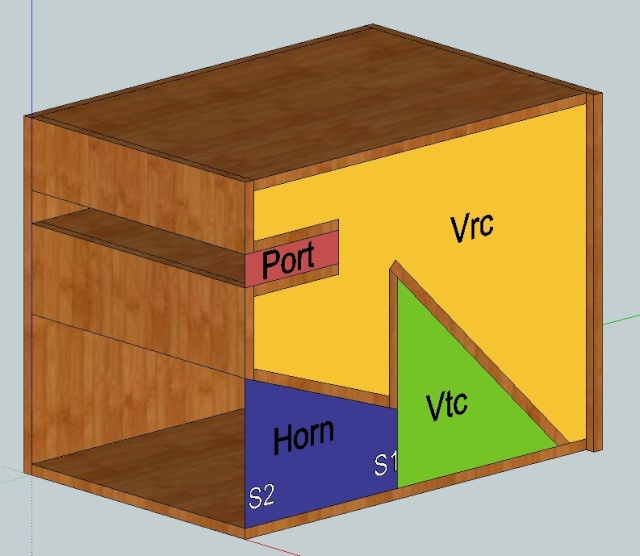
On a donc les inputs suivants:
NB la simu ici est avec un RCF LF18G401
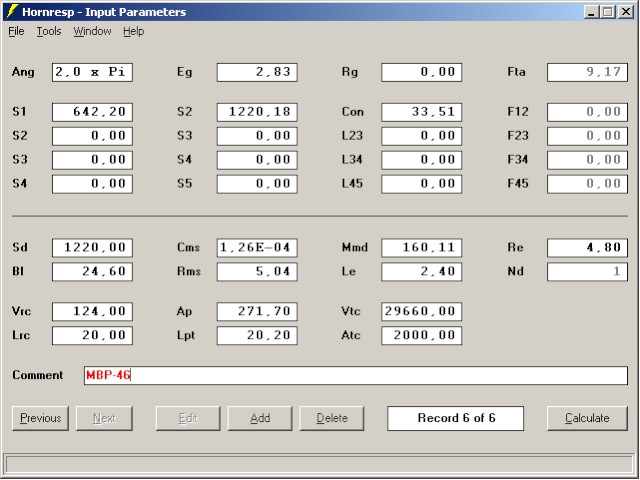
Et la courbe de réponse:
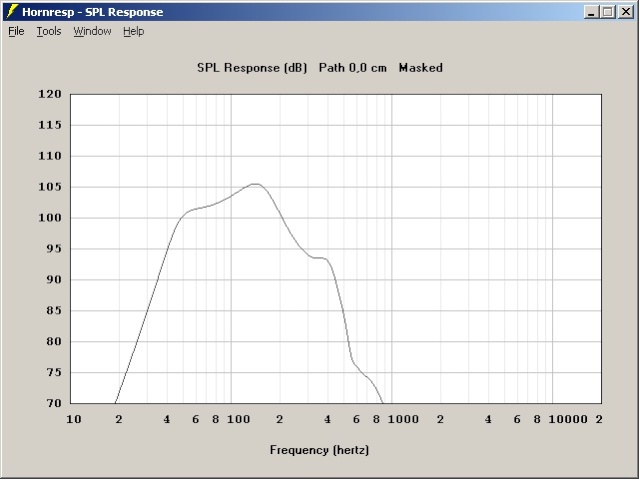
Chris Kazvon
-------------------------------------------------
Introduction à Hornresp et Tutoriels - Tutoriels Vidéo pour Room EQ Wizard
[ Dernière édition du message le 11/04/2013 à 17:28:14 ]
Chris Kazvon
voilà un chti tuto pour sauvegarder vos designs et/ou les exporter vers la nouvelle version
Donc, vous vous trouvez dans l'un des cas de figure suivants:
-Vous avez une mégadose de designs, et vous devez scroller jusqu'au bout pour trouver celui qui vous intéresse. C'est gavant, mais vous voulez garder vos premières compositions.
-Vous venez d'upgrader de version, et voulez naturellement récupérer le fruit de votre jus de cerveau.
-Vous adorez lire ma prose donc vous suivez ce topic de manière assidue :P
Donc:
---------------------------
Où que mes designs ils sont stockés ?
Lorsque vous lancez Hornresp pour la première fois, le logiciel crée trois dossiers à la racine de celui dans lequel vous avez "unzippé" le fichier Setup: Data, Export, Import.

Vos designs que vous ferez ensuite sont dans le dossier "Data", dans le seul fichier que vous avez pour l'instant ^^

>>>>>>>>>>>>>>Arrivent alors deux cas:
---------------------------
Cas 1: Sauvegarder ses designs et "alléger" la liste
Le menu d'Hornresp ne permet pas de créer un nouveau fichier de sauvegarde.
La méthode est donc la suivante: vous copiez ce fichier ailleurs (sur le bureau par exemple), et vous le renommez, dans mon cas en "Hornsave".
Vous le coupez-collez de retour dans le dossier "Data".

Lancez alors Hornresp. Vous accédez à vos sauvegardes dans le menu File -> Editor.
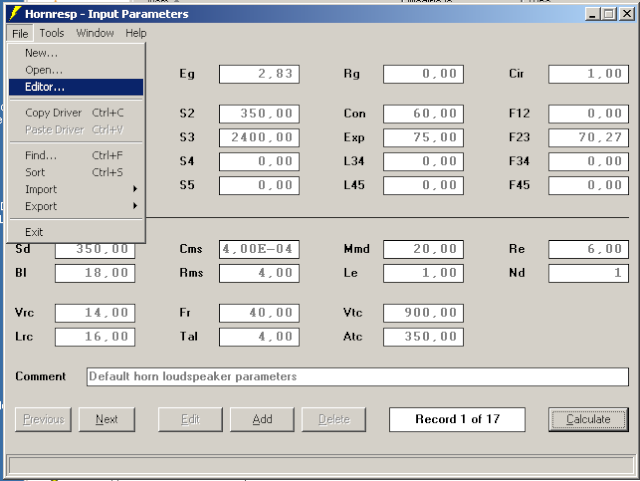
Vous arrivez ici:

Les deux champs, gauche et droite, sont strictement les mêmes.
Dans le cadre en haut sont vos fichiers de sauvegarde.
Quand vous cliquez dessus, dans le cadre du dessous vous avez le contenu.
Dans l'image ci dessus, à gauche j'ai cliqué sur "Hornresp.dat", à droite sur "HornSave.dat".
Là j'ai préalablement vidé le fichier HornSave, mais si vous n'avez rien fait de neuf depuis votre manip de création de fichier de sauvegarde précédente, vous aurez pareil à gauche et à droite.
Vous pouvez ici à votre guise déplacer ou copier les designs d'un fichier à un autre (d'un champ Gauche/Droite à l'autre), ou les supprimer.
On peut faire cela plusieurs fichiers à la fois.
Par exemple:
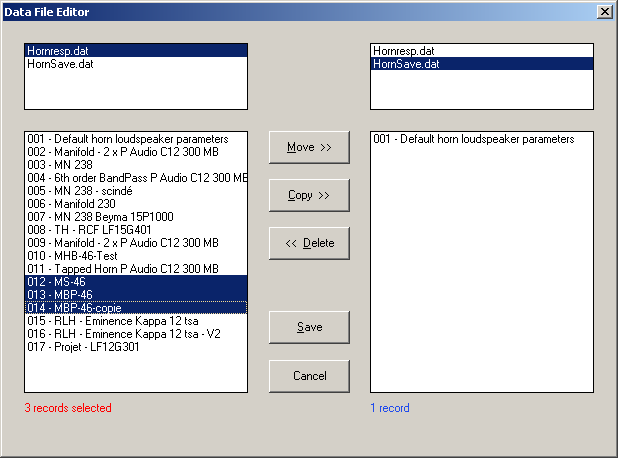
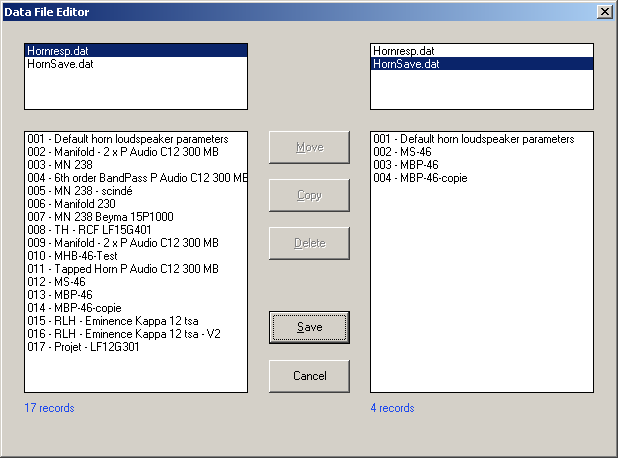
RAPPEL: Hornresp va chercher uniquement les designs dans "Hornresp.dat"
---------------------------
Cas 2: Exporter vos designs vers la nouvelle version
En fait c'est très simple, soit vous prenez votre fichier "Save" que vous avez précédemment créé, et vous le copiez dans "Data", puis vous remplissez le fichier "Hornresp.dat" avec les designs que vous voulez, soit tout simplement, vous copiez et remplacez le fichier "Hornresp.dat" depuis le dossier "Data" de votre ancienne version vers la nouvelle.
Voilà !!!!
Chris Kazvon
-------------------------------------------------
Introduction à Hornresp et Tutoriels - Tutoriels Vidéo pour Room EQ Wizard
Chris Kazvon
J’ai eu quelques questions sur le MTB-246, je vais donc faire un mini tutoriel.
Donc :
---------------------------------Le MTB-246---------------------------------
Voici le plan :
http://hornplans.free.fr/mtb246.html
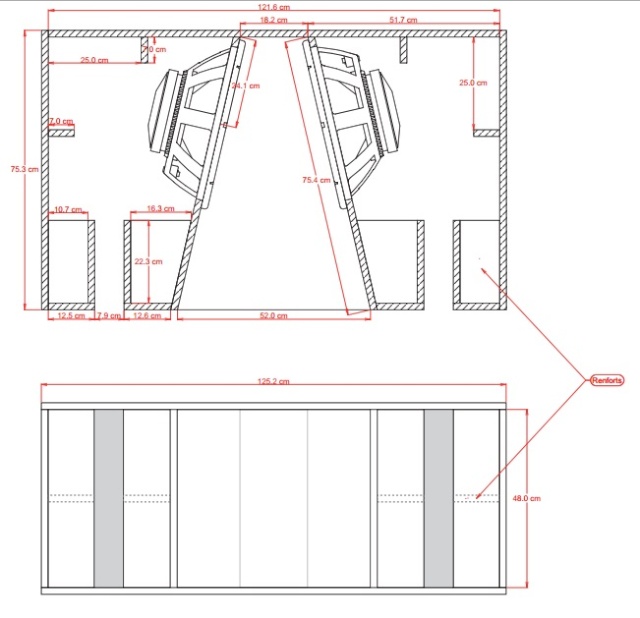
DESCRIPTION
Ce caisson est en fait un manifold, dont le conduit central n’a pas une section constante tout le long.
Il va donc se simuler de manière très similaire au MN-238 vu en premier, avec les paramètres suivants :
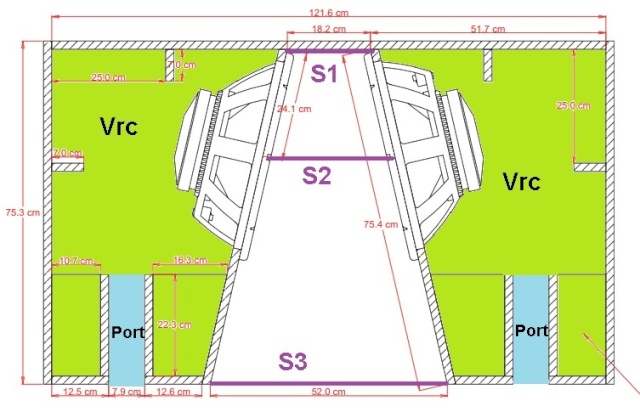
ATTENTION : Ici les renforts au niveau des évents sont en vert aussi, mais il faudra bien sûr déduire leur volume de Vrc.
INPUT PARAMETERS
- Paramètres de simulation
- Paramètres du HP [/img][/img]
- Vrc [/img][/img][/b]
- Lrc [/img]
- Ap [/b]
- Lpt [/b]
- Atc et Ltc
ENTREE DES VALEURS
Jusqu'ici, on n'a les dimensions que pour une "moitié" de caisson:
Vrc=118.92 litres
Lrc=45cm
Apt=379.2cm²
Lpt=27.715cm
Pour simuler ce caisson en entier, il faut faire comme pour le MN238: "empiler" les deux chambres arrières. Dans votre esprit, il faut vous dire que c'est comme si on les collait l'une à l'autre mais en mettant les HP coaxiaux.
Dans ce cas on a alors:
>Doublement de Vrc
>Doublement de Apt
>Conservation des autres dimensions
On entre donc les valeurs suivantes dans hornresp:
- Vrc=237.84 litres
- Lrc=45cm
- Apt=758.4cm²
- Lpt=27.715cm
On est donc Ok pour cette partie, reste les surfaces.
SURFACES
C'est ici que ça devient intéressant d'avoir dessiné dans sketchup, pour avoir la dimension de S2 (sinon un petit calcul de trigonomètrié et le tour est joué hein, vous en faites pas).
je prends donc les dimensions:
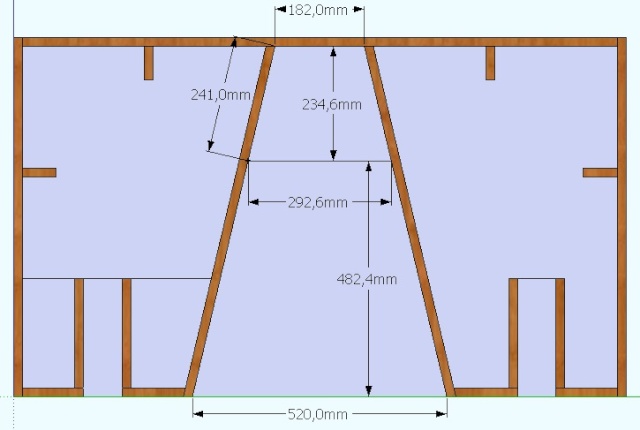
J'obtiens:
- S1
- S2
- S3
SIMULATION
Il n'y a plus qu'à tout entrer dans le logiciel:
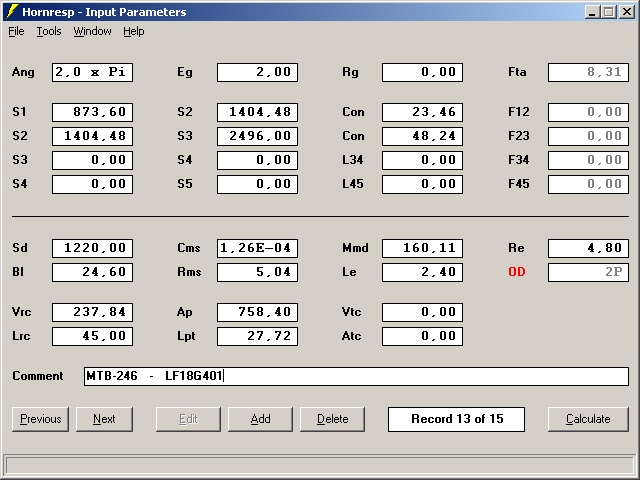
Lancez la simulation, (répondez non à la question "voulez-vous qu'Hornresp masque les résonances")
n'oubliez pas de faire ensuite ctrl+o pour avoir la réponse "combined"

Voilà
Chris Kazvon
-------------------------------------------------
Introduction à Hornresp et Tutoriels - Tutoriels Vidéo pour Room EQ Wizard
Chris Kazvon
Voici donc un petit tutoriel pour bien commencer 2014:
---------------> # Le Hybrid Horn #
Un hybrid Horn qu'est-ce que c'est ?
C'est un Haut parleur chargé à l'avant par un pavillon, et à l'arrière par une charge bass reflex.
Au niveau schéma, ça donne ça:
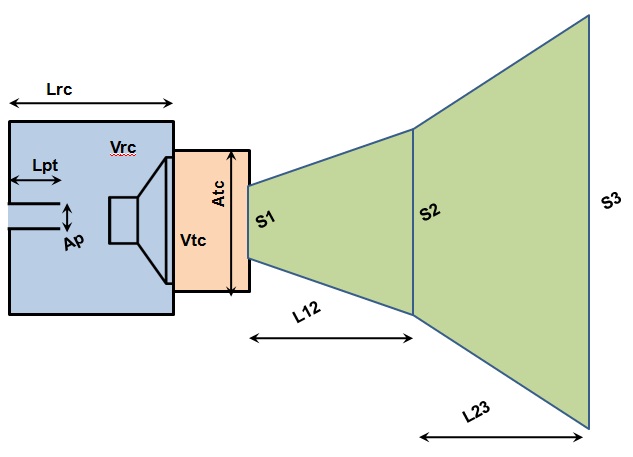
######################################################
Mise en situation
Le plan: http://hornplans.free.fr/mhb46.html
Au passage, sur le plan on peut voir des renforts, ceux-ci ne sont pas simulables dans Hornresp, et ont très peu d'impact, voire aucun, sur la réponse en fréquence, car les fréquences reproduites pas le caisson ont des longueurs d'onde très grandes devant la dimensions des renforts suscités (oui ce mot existe ^^).
Comme pour le tutoriel précédent, je ne saurais que trop vous recommander de dessiner le machin dans un logiciel du type Sketchup, ou Catia si vous avez les moyens de vous l'offrir, mais c'est un peu overkill
Voici donc à quoi ça va ressembler, un dessin 2D suffit pour comprendre:

Du coup le dessin parle pour lui même.
L'élément nouveau par rapport aux anciens tutos qui "manque" sur le dessin, c'est Atc, l'air de la "throat chamber". On y reviendra.
On peut donc passer aux INPUT PARAMETERS
- Paramètres de simulation
- Paramètres du HP [/img][/img][/img]
- Vrc [/img][/b][/b]
- Lrc
- Ap [/b]
- Lpt [/b][/img]
- Vtc [/img][/b][/b]
- Atc [/b]
On récapitule
Vrc=148 litres
Lrc=29cm
Ap=400cm² (oui on peut arrondir ^^)
Lp=18
Vtc=4740cm3
Atc=1220cm²
On passe donc au PAVILLON
Ici ce n'est pas vraiment compliqué, il y a juste une petite péthode pour les longueurs de coudes.
Comme dit précédemment, ce caisson est simulé comme si le HP était directement devant la gorge.
On considère donc que le début est simplement un "conduit coudé".
La longueur "L12" sera donc le trajet bleu.
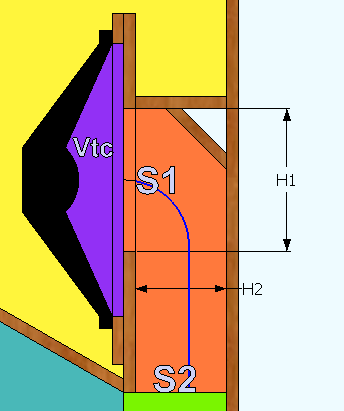
Pour la longueur de la partie coudée, ça se passe de la façon suivante:
>On fait la moyenne des deux demi largeurs de conduits (soit la moyenne de H1 et H2).
>On considère que ce rayon moyen est le rayon du coude.
>On calcule la longueur d'arc correspondante.
Cette longueur d'arc vaut:
Rayon moyen x Angle en radians
Ici, le rayon moyen, c'est [(H1/2)+(H2/2)]/2
Et l'angle, c'est 90°. En radians ça vaut Pi/2 (je vous laisse googler l'histoire des radians et du cercle trigonométrique ^^).
Il suffit d'ajouter la longueur de la partie droite.
Ici, cette longueur droite démarre du "bas du trou" (ou du trait de cote du bas de H1) pour aller jusqu'à S2, donc 22cm.
Ceci c'était l'explication du calcul, je reprends donc dans l'ordre:
- S1 et S2 [/b][/b][/b]
- L12 [/b]
- S3 [/b]
- L23 [/b]
- S4 [/b]
- L34 [/img][/b]
Eh ben voilà on a tout !!!
On récapitule:
S1=800cm²
S2=800cm²
L12=36.5cm
S3=1449cm²
L23=17cm
S4=3243cm²
L34=59.5cm
Vous voilà donc avec:
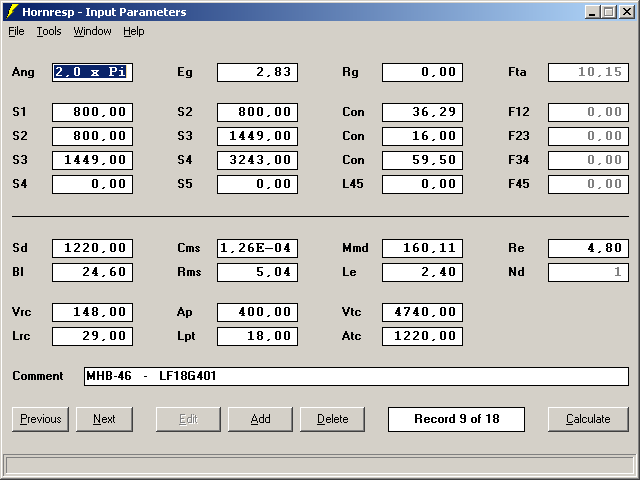
Ce qui, une fois que l'on fait "Calculate", puis Ctrl+o ou Tools->combined response (en précisant "0" dans la fenêtre qui s'ouvre):
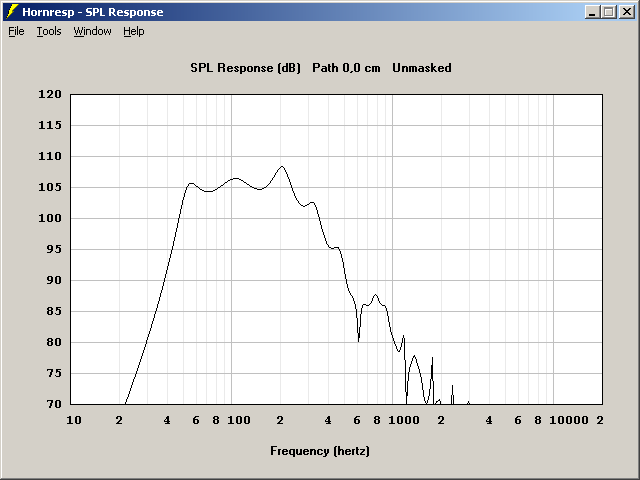
Voilàààààààààààà !!
Chris Kazvon
-------------------------------------------------
Introduction à Hornresp et Tutoriels - Tutoriels Vidéo pour Room EQ Wizard
- < Liste des sujets
- Charte

